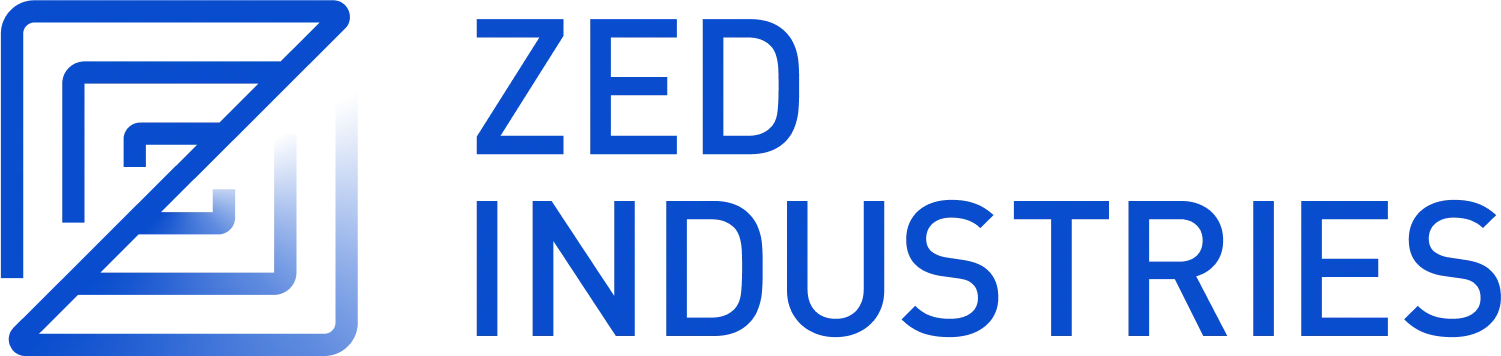代理设置
了解 Zed 的 Agent 面板中所有可自定义的设置。
模型设置
默认模型
如果您使用的是Zed 的托管 LLM 服务,它将 claude-sonnet-4 设置为代理工作(Agent 面板、内联助手)的默认模型,将 gpt-5-nano 设置为默认的“快速”模型(线程摘要、Git 提交消息)。如果您未订阅或希望更改这些默认值,您可以手动编辑设置中的 default_model 对象
{
"agent": {
"default_model": {
"provider": "openai",
"model": "gpt-4o"
}
}
}
特定功能模型
您可以为以下 AI 驱动功能分配不同且特定的模型
- 线程摘要模型:用于生成线程摘要
- 内联助手模型:用于内联助手功能
- 提交消息模型:用于生成 Git 提交消息
{
"agent": {
"default_model": {
"provider": "zed.dev",
"model": "claude-sonnet-4"
},
"inline_assistant_model": {
"provider": "anthropic",
"model": "claude-3-5-sonnet"
},
"commit_message_model": {
"provider": "openai",
"model": "gpt-4o-mini"
},
"thread_summary_model": {
"provider": "google",
"model": "gemini-2.0-flash"
}
}
}
如果未为其中一项功能设置自定义模型,它们将自动回退到使用默认模型。
内联助手的替代模型
特别是对于内联助手,您可以同时将相同的提示发送到多个模型。
以下是您如何自定义 settings.json 以添加此功能
{
"agent": {
"default_model": {
"provider": "zed.dev",
"model": "claude-sonnet-4"
},
"inline_alternatives": [
{
"provider": "zed.dev",
"model": "gpt-4-mini"
}
]
}
}
当配置了多个模型时,您将在内联助手 UI 中看到按钮,允许您在每个模型生成的输出之间切换。
您在此处指定的模型始终是您默认模型的补充。
例如,以下配置将为每个助手生成三个输出。一个使用 Claude Sonnet 4(默认模型),另一个使用 GPT-5-mini,还有一个使用 Gemini 2.5 Flash。
{
"agent": {
"default_model": {
"provider": "zed.dev",
"model": "claude-sonnet-4"
},
"inline_alternatives": [
{
"provider": "zed.dev",
"model": "gpt-4-mini"
},
{
"provider": "zed.dev",
"model": "gemini-2.5-flash"
}
]
}
}
模型温度
为提供商和/或模型指定自定义温度
"model_parameters": [
// To set parameters for all requests to OpenAI models:
{
"provider": "openai",
"temperature": 0.5
},
// To set parameters for all requests in general:
{
"temperature": 0
},
// To set parameters for a specific provider and model:
{
"provider": "zed.dev",
"model": "claude-sonnet-4",
"temperature": 1.0
}
],
Agent 面板设置
请注意,其中一些设置也显示在 Agent 面板的设置 UI 中,您可以通过 agent: open settings 操作或面板右上角的下拉菜单访问它。
默认视图
使用 default_view 设置更改 Agent 面板的默认视图。您可以选择 thread(默认)和 text_thread
{
"agent": {
"default_view": "text_thread"
}
}
字体大小
使用 agent_font_size 设置更改面板中渲染的 Agent 响应的字体大小。
{
"agent": {
"agent_font_size": 18
}
}
Agent 面板中的编辑器——无论是主消息文本区域还是以前的消息——都使用等宽字体,因此,它们由在
settings.json中全局定义的buffer_font_size设置控制。
自动运行命令
控制是否允许 Agent 在未经您许可的情况下运行命令。默认值为 false。
{
"agent": {
"always_allow_tool_actions": true
}
}
单文件审查
控制 Agent 完成编辑后是否在单个缓冲区中显示审查操作(接受和拒绝)。默认值为 false。
{
"agent": {
"single_file_review": true
}
}
当设置为 false 时,这些控件仅在多缓冲区审查选项卡中可用。
声音通知
控制 Agent 完成生成更改或需要您输入时是否听到通知声音。默认值为 false。
{
"agent": {
"play_sound_when_agent_done": true
}
}
消息编辑器大小
使用 message_editor_min_lines 设置控制 Agent 消息编辑器应具有的最小行高。它默认设置为 4,最大行数始终是最小行数的两倍。
{
"agent": {
"message_editor_min_lines": 4
}
}
发送修饰符
需要一个修饰符(macOS 上的 cmd,Linux 上的 ctrl)才能发送消息。这有助于更周到地编写提示。默认值为 false。
{
"agent": {
"use_modifier_to_send": true
}
}
编辑卡片
使用 expand_edit_card 设置控制编辑卡片是否在 Agent 面板中显示完整的差异。它默认设置为 true,但如果设置为 false,卡片的高度将被限制在一定行数,需要点击才能展开。
{
"agent": {
"expand_edit_card": false
}
}
终端卡片
使用 expand_terminal_card 设置控制终端卡片是否在 Agent 面板中显示命令输出。它默认设置为 true,但如果设置为 false,即使在命令运行期间,卡片也会完全折叠,需要点击才能展开。
{
"agent": {
"expand_terminal_card": false
}
}
反馈控件
控制是否在每个 Agent 响应底部显示点赞/点踩按钮,允许您就 Agent 的表现向 Zed 提供反馈。默认值为 true。
{
"agent": {
"enable_feedback": false
}
}